由 Daniel更新於 August 09, 2024
有許多Spotify 用戶想將 Spotify音樂轉檔AAC卻找不到辦法。別擔心,這篇文章教你快速下載 Spotify 音樂到電腦,並保存為AAC檔的絕招。超強音樂轉檔工具UkeySoft Spotify音樂轉檔器幫你擺脫 Spotify DRM 限制,批次獲取高音質 Spotify 音樂並轉檔為AAC, 免費試用,超簡單!趕緊來看看吧!
Spotify是最受歡迎的串流音樂平臺,提供豐富的音樂、專輯、播客。 如果你是新用戶,您可以免費試用 Spotify Premium 會員30 天,聆聽您喜歡的任何曲目。你可以通過電子郵箱或 Google/FaceBook/Apple 帳戶就可以免費註冊 Spotify Premium,並享受Premium 功能,如離線收聽、點播、無廣告等。試用結束後,你每月需要支付NT$149。許多人對Spotify串流平臺感到滿意。但是,無可避免的是,Spotify 加密的Ogg Vorbis歌曲僅限於Spotify應用程式和網頁播放器聆聽。因此,有許多朋友想將 Spotify 音樂轉檔為其他音訊檔。例如,如何將 Spotify 音樂轉換為 AAC 檔,以便在 AAC 兼容音樂播放器上欣賞音樂?今天這篇文章我們就教大家一個實用的技巧,免費下載Spotify 音樂並轉檔為AAC 音頻。
秘訣:專業軟體無損將Spotify音樂轉為AAC檔
其實將Spotify音樂 轉 AAC的方法有許多,操作起來也並不困難,你缺少的是一個專業的Spotify音樂轉檔器。
關於好用的Spotify音樂轉檔器,這邊強烈推薦你選擇 UkeySoft Spotify 音樂轉檔器。這款軟體適用於Spotify Free 用戶和Spotify Premium 用戶。即使你沒有Premium賬號或者取消了會員,它也可以讓你在電腦上使用Spotify Free 免費下載歌曲到本地電腦。它可以幫助您以10 倍的速度將 Spotify 音樂轉為 AAC檔,並可以在 AAC 兼容的音樂播放器上欣賞來自 Spotify 的音樂。之後,匯出的音頻文件將保持原始質量(MP3比特率高達320kbps,AAC比特率高達512kbps)以及 ID3 標籤(歌曲、封面、藝人、專輯名稱等)。您還可以使用標題、藝術家、專輯、曲目編號、播放列表索引的任意組合自定義輸出歌曲名稱。
亮點功能:
- 支援Spotify Free用戶和Spotify Premium用戶
- 將Spotify歌曲/歌單轉為AAC, MP3, M4A, WAV, 等常見格式檔
- 無損音質,可自訂音訊參數,比特率高達320kbps
- 保留完整的 ID3 標籤數據,有效分類與管理歌曲
- 內建 Spotify 網頁播放器,無需使用 Spotify桌面程式
- 提供10倍速批次轉檔,高效省時
- 在電腦上永久保存Spotify 歌曲,無需會員
- 與 Windows 和 macOS 系統完美相容
以下是有關如何將Spotify音樂轉檔為 AAC 的教學。
步驟1. 啟動 UkeySoft Spotify音樂轉檔器
在 Windows 或 Mac 上下載、安裝和啟動 UkeySoft Spotify音樂轉檔器,它具有內置的Spotify網頁播放器。 您不需要安裝Spotify 桌面程式。

如果您已購買許可證,請單擊鑰匙圖標以註冊轉換器。 如果沒有,請繼續使用試用版。
步驟2. 登錄您的Spotify 賬戶
按照屏幕上的說明登錄您的 Spotify Free/Premium 帳戶。這將進入到Spotify網頁播放器。

步驟3. 選擇輸出AAC格式
默認輸出格式為 M4A。 請單擊右上角的齒輪圖標以更改輸出格式為AAC檔。您還可以自定義音樂質量、匯出資料夾等。獲取高音質Spotify歌曲,可以選擇512kbps質量。
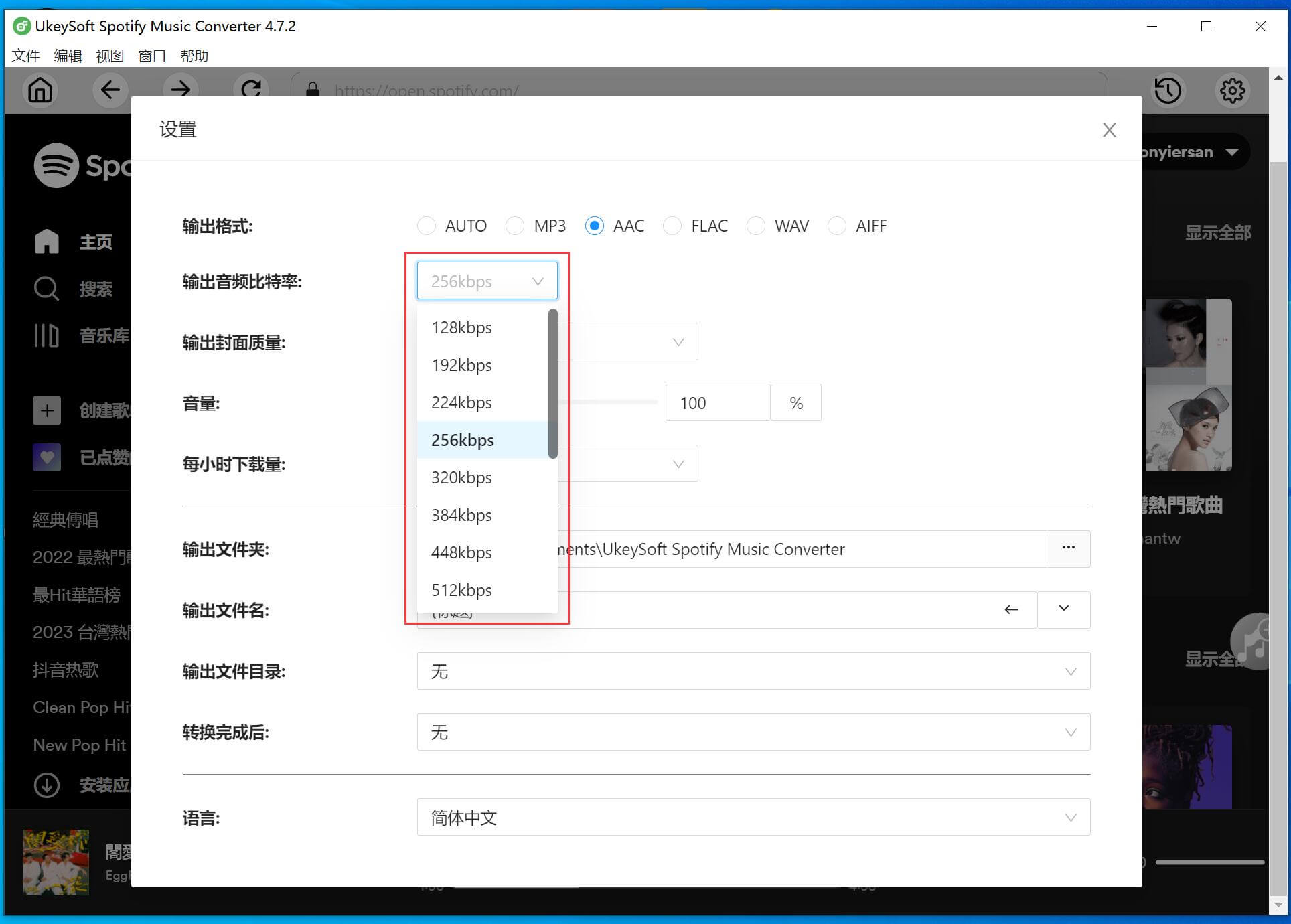
步驟4. 添加Spotify歌曲
單擊要下載的任何Spotify播放列表。然後單擊右邊的紅色圖標加載歌曲。
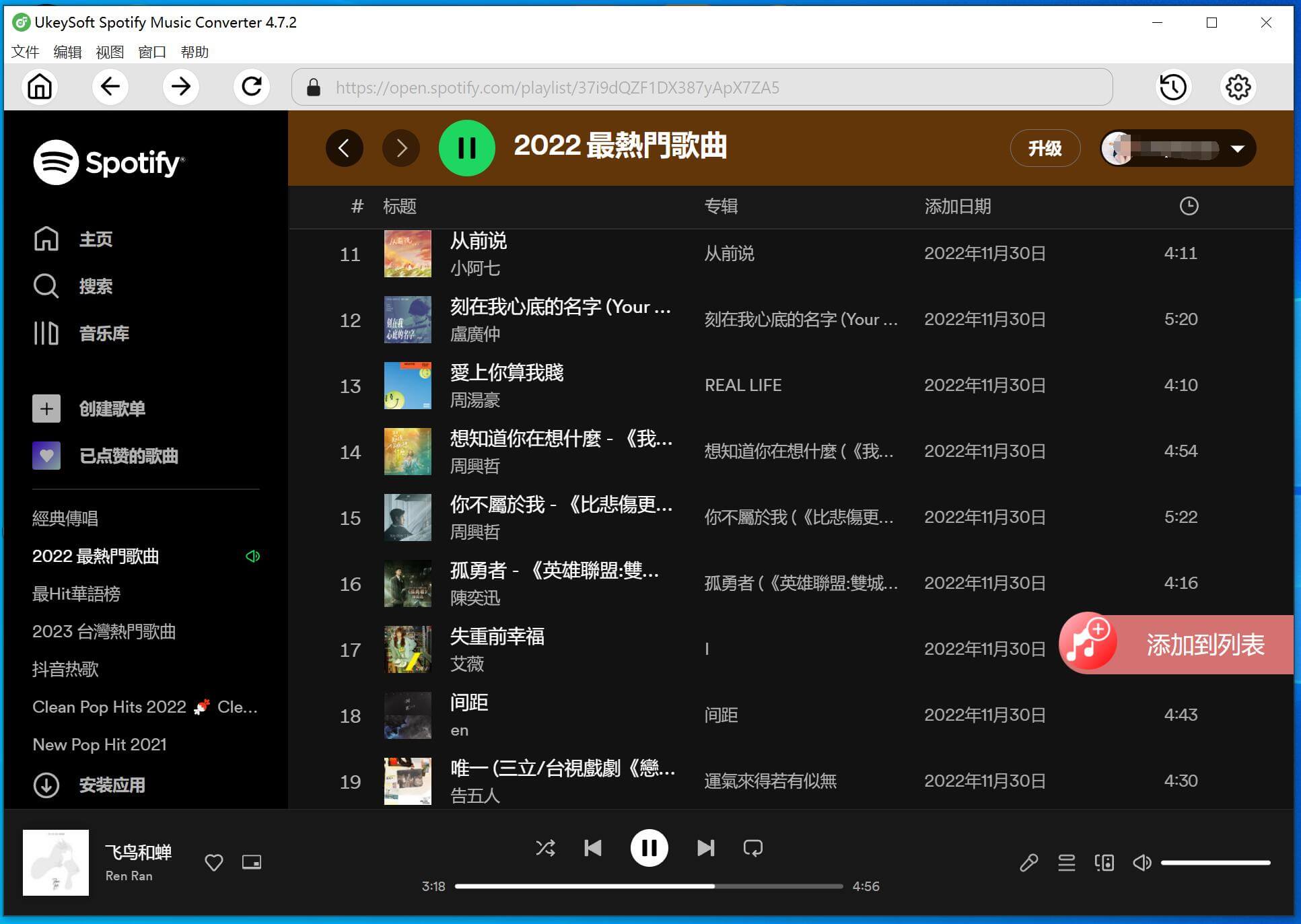
默認情況下將添加播放列表中的所有Spotify歌曲。您可以取消選中不想獲取的歌曲。

步驟5. 開始將 Spotify 歌曲轉為 AAC檔
單擊“轉換”按鈕開始將 Spotify 音樂下載到電腦,並轉為AAC檔。
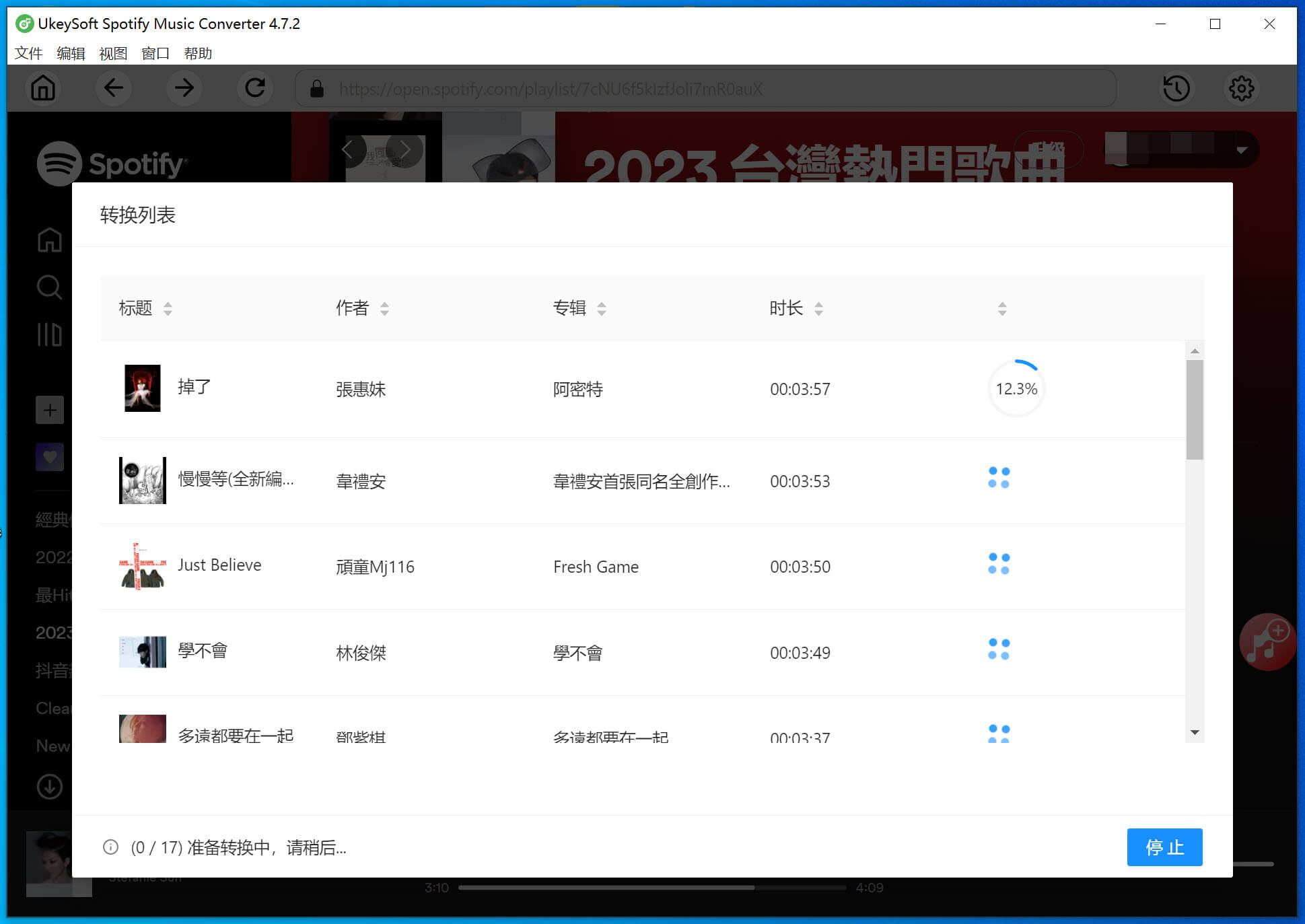
步驟6. 查找轉檔後的Spotify 歌曲
轉換完成後,單擊右上角的鬧鐘圖片,並點擊文件夾圖標可以快速定位到匯出資料夾。
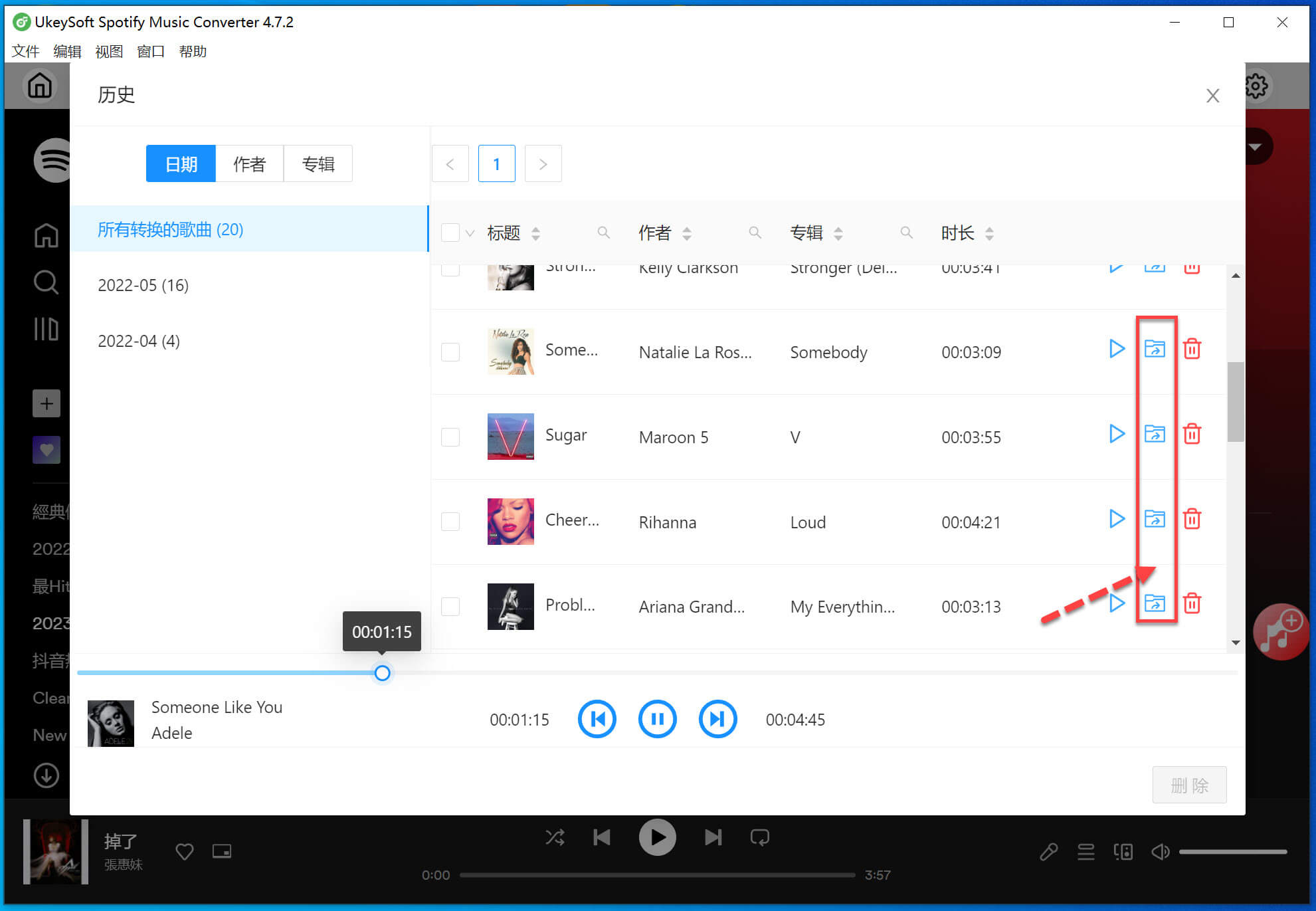
現在,所有Spotify歌曲都已經轉為 AAC檔,軟體裏面內置了音樂管理器和播放器,你可以使用其自帶的音樂播放器離線播放下載的歌曲,無需安裝Spotify播放器程式。
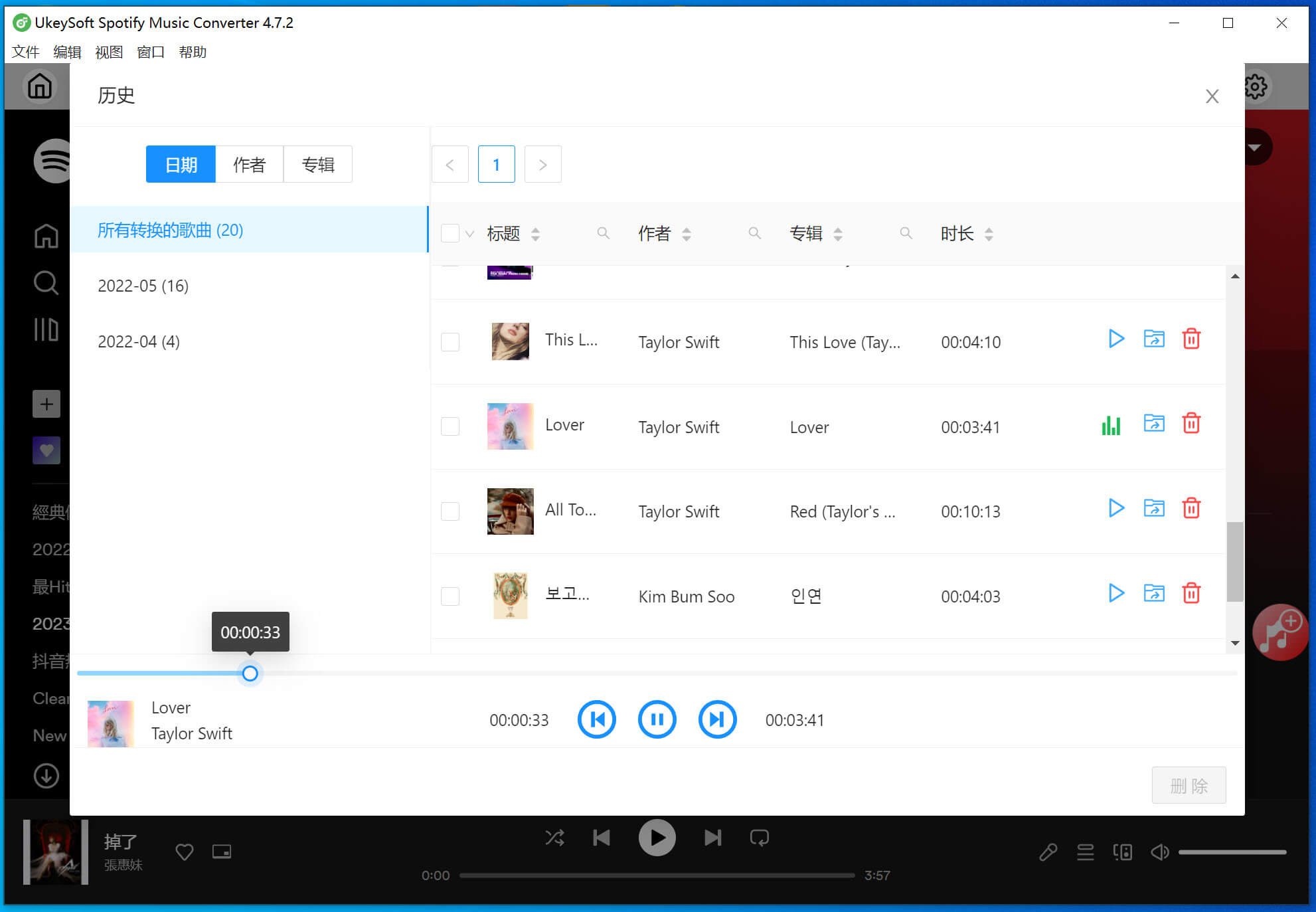
所有歌曲保存在電腦上,您可以在任何支援AAC格式的設備上播放它。
內置音樂管理器,讓你輕松管理你的音樂庫
自帶強大的音樂播放器/管理器 - 下載完成後,你可以看到存檔下載的歌曲,ID3 標籤在您聽音樂時提供標題、藝術家、年份、流派和其他重要信息。 下載帶有 ID3 標籤信息的 Spotify 歌曲,包括標題、專輯、藝術家、藝術品等。
此外,你可以使用藝術家、專輯、藝術家/專輯或專輯/藝術家組織下載 Spotify 歌曲。
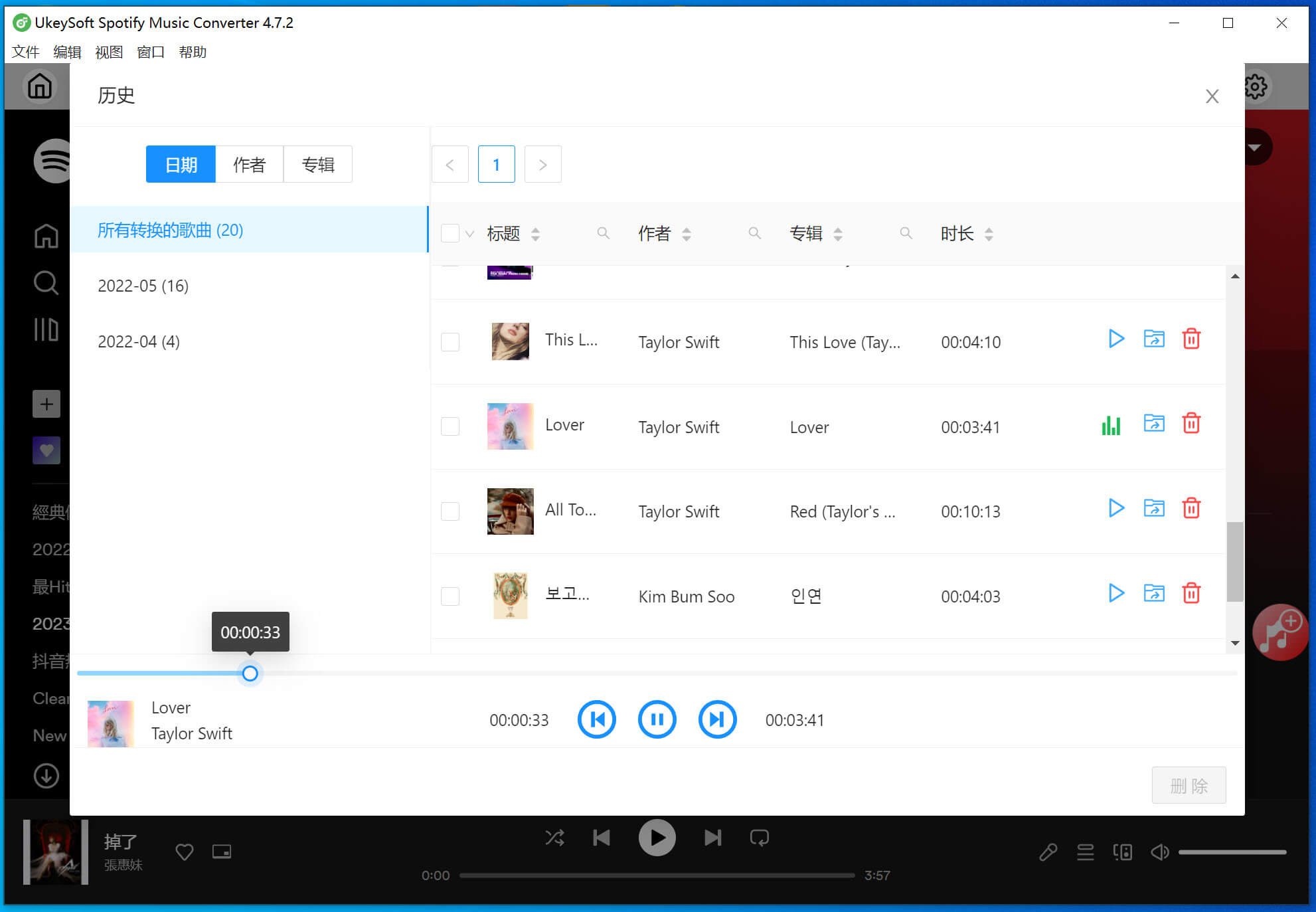
熱門解決方案 - UkeySoft 軟件
Comments
Sorry the comment has been closed.
Spotify 音樂轉檔器

在Windows/Mac 上免費下載Spotify 歌曲、播放列表和博客,無需會員訂閱,並將Spotify音樂轉為MP3、M4A、WAV、AAC、FLAC 和AIFF檔。













Comments are off!